Question
Problème: Comment réparer l'utilisation élevée du processeur par lsalso.exe ?
Bonjour. Quelques jours plus tôt, j'ai remarqué que mon utilisation du processeur avait augmenté et que mon ordinateur Windows ralentissait et plantait. J'ai ouvert le Gestionnaire des tâches et j'ai découvert que c'était lsalso.exe qui entraînait une utilisation élevée du processeur. Qu'est-ce que c'est et comment puis-je le réparer?
Réponse résolue
Récemment, certains utilisateurs ont rencontré un problème avec leurs machines Windows où lsalso.exe provoque un CPU élevé[1] usage. C'est un problème plus courant que vous ne le pensez. Nous avons déjà écrit sur
Utilisation élevée du processeur de l'hôte d'infrastructure Shell, Utilisation élevée du processeur par Audio Endpoint Builder, Utilisation élevée du processeur par Msedgewebview2.exe, et plein d'autres.Lsalso.exe est associé au processus Credential Guard et KeyGuard et est développé par Microsoft. Le processus de ce fichier s'exécute généralement dans un environnement sécurisé appelé Virtual Secure Mode (VSM) en tant que processus en mode utilisateur isolé (IUM). Il est généralement considéré comme sûr et essentiel, mais peut parfois causer des problèmes tels qu'une utilisation élevée du processeur dans le système.
Cela est généralement dû à certains pilotes et applications qui tentent de charger un fichier Dynamic Link Library (DLL) dans le processus IUM. Cela peut entraîner une déstabilisation du système. Dans ce guide, vous trouverez 2 solutions possibles à une utilisation élevée du processeur causée par lsalso.exe.
Nous vous recommandons de vous en occuper dès que possible, car cela peut entraîner des bogues, des plantages, des problèmes de retard ou même une surchauffe pouvant entraîner des dysfonctionnements matériels. Vous pouvez également utiliser un outil de réparation comme RéimagerMachine à laver Mac X9 pour lancer une analyse. Ce logiciel puissant peut corriger diverses erreurs système, BSOD,[2] fichiers corrompus et registre[3] problèmes. Sinon, suivez les instructions ci-dessous.
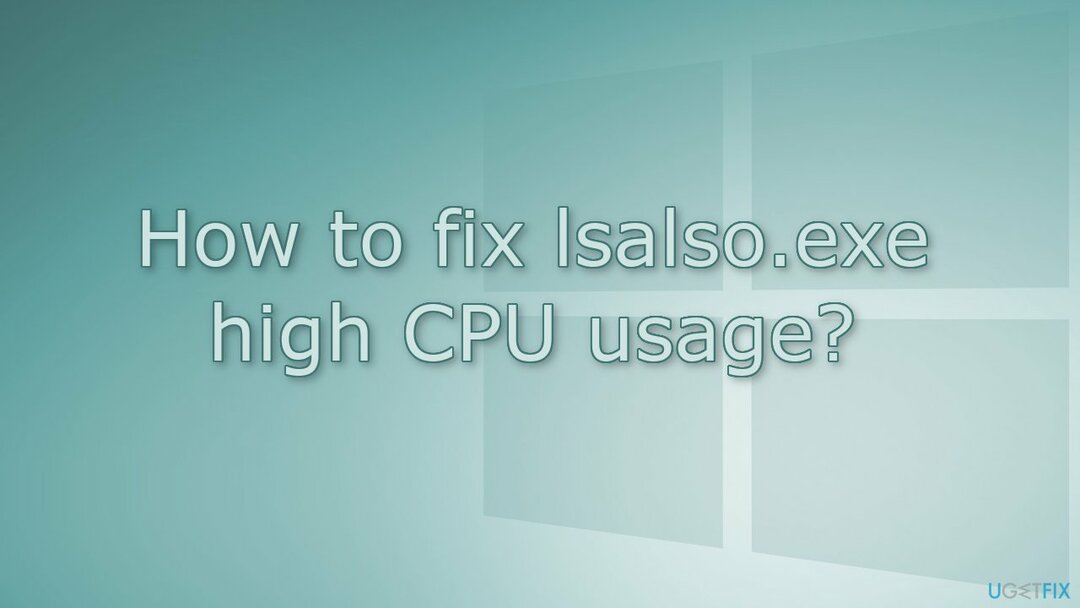
Solution 1. Utiliser le processus d'élimination
Pour réparer le système endommagé, vous devez acheter la version sous licence de Réimager Réimager.
Certaines applications et certains pilotes peuvent charger des DLL dans le processus IUM, ce qui entraîne une utilisation plus élevée du processeur associée à lsalso.exe. Vous pouvez essayer d'éliminer les processus de ces applications et pilotes problématiques et voir si cela résout le problème.
- Taper Gestionnaire des tâches dans la zone de recherche et cliquez sur Ouvert
- Allez à la Onglet Processus et localiser l'application suspecte
- Faites un clic droit dessus et sélectionnez Tâche finale
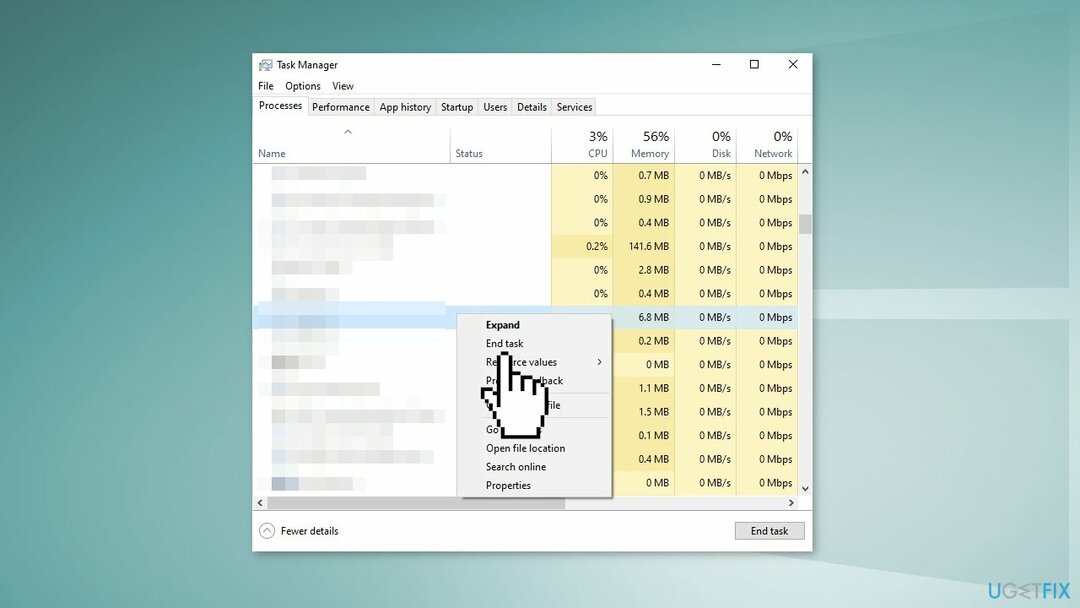
- Faites de même avec d'autres applications potentiellement problématiques
- Voir si l'utilisation du processeur a diminué
- Sinon, lancez Gestionnaire de périphériques et localiser les pilotes
- Faites un clic droit dessus et choisissez Désinstaller l'appareil dans le menu contextuel et voyez si cela fait une différence dans l'utilisation élevée du processeur causée par lsalso.exe
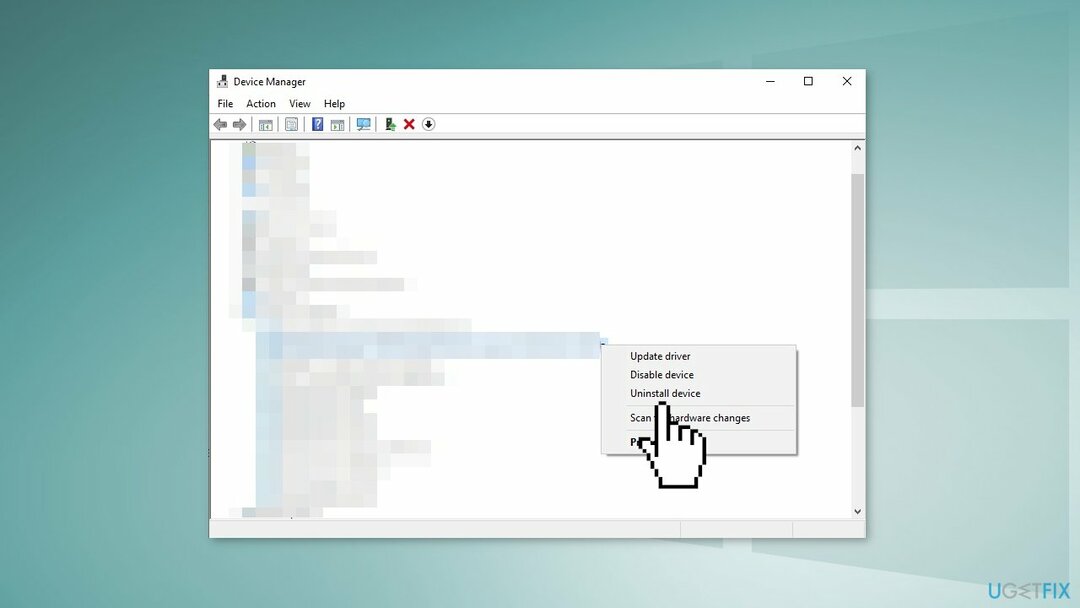
Solution 2. Vérifier les APC en file d'attente
Pour réparer le système endommagé, vous devez acheter la version sous licence de Réimager Réimager.
Microsoft a développé plusieurs outils de débogage pour les utilisateurs de Windows qui peuvent aider à rechercher les pilotes problématiques.
- Installez l'outil de débogage Windows (WinDbg) à partir du Kit de pilotes Windows
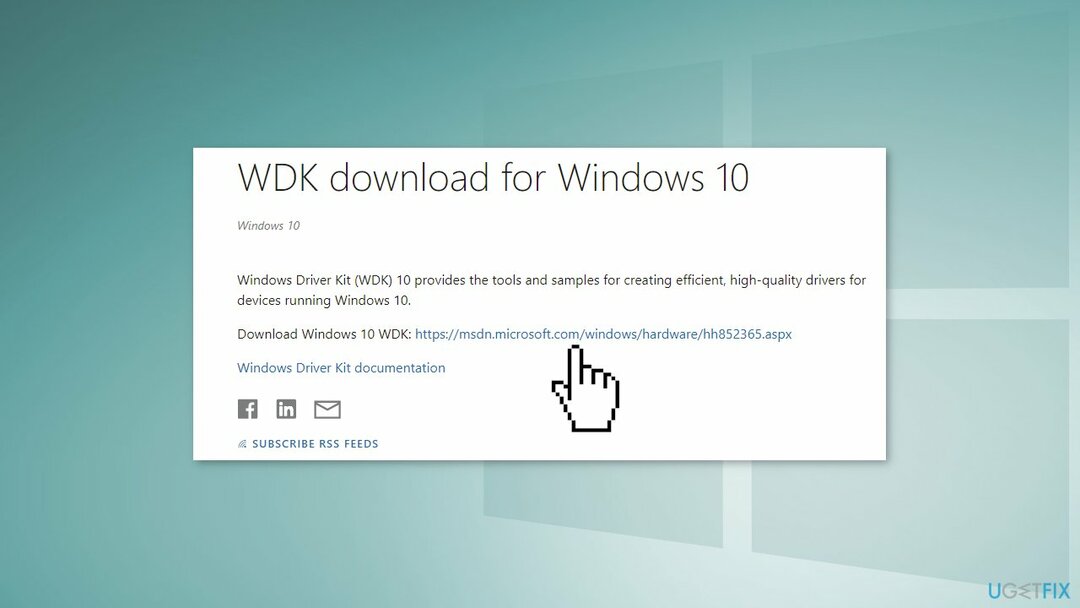
- Ensuite, utilisez NotMyFault.exe pour générer un vidage mémoire du noyau pendant le pic
- Pour activer la mémoire du noyau, lancez un Courir boîte de dialogue en appuyant sur les fenêtres + Touches R
- Taper Système de contrôle dans le champ de texte et appuyez sur Entrer
- Cliquez sur Réglages avancés du système
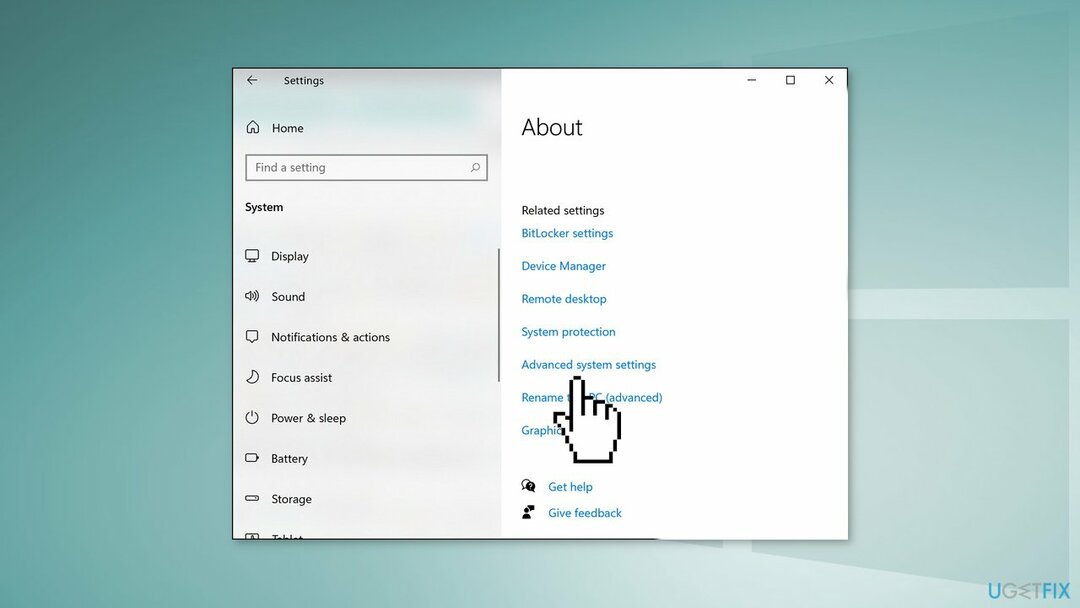
- Dirigez-vous vers le Onglet Avancé dans le Propriétés du système boite de dialogue
- Clique sur le Réglages bouton associé à Commencez et Récupération
- Développez le menu déroulant pour Écrire des informations de débogage et choisissez Image mémoire du noyau
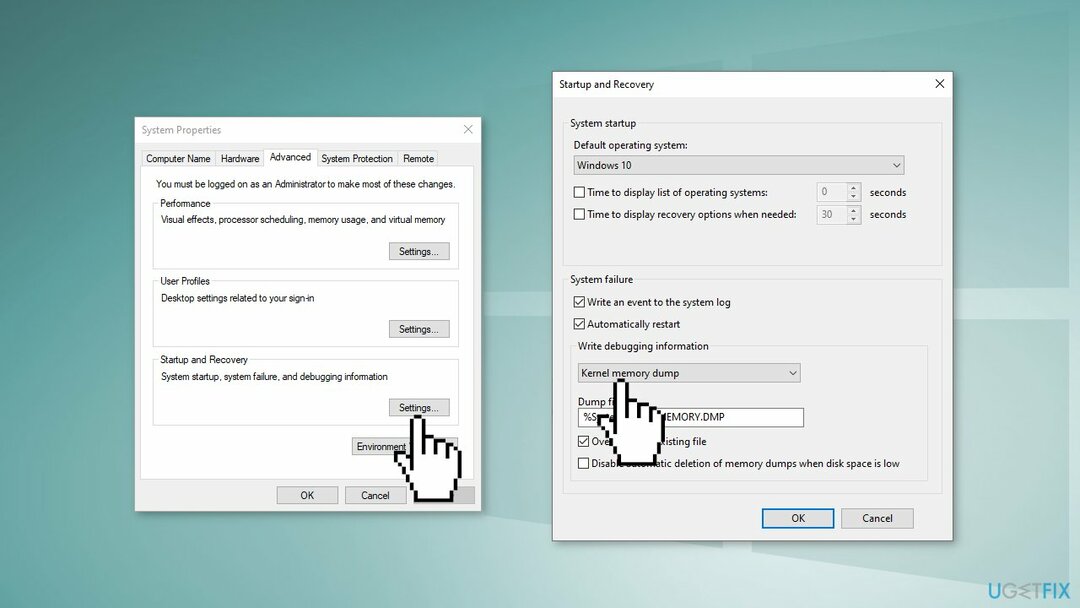
- Succès D'ACCORD et notez l'emplacement du fichier de vidage ici
- Accédez au menu Démarrer et cliquez sur le Entrée Kits Windows
- Choisir WinDbg (x64/x86) procéder
- Cliquer sur Dossier et sélectionnez Chemin d'accès au fichier de symboles
- Taper https://msdl.microsoft.com/download/symbols pour le Serveur de symboles Microsoft dans la section Chemin du symbole
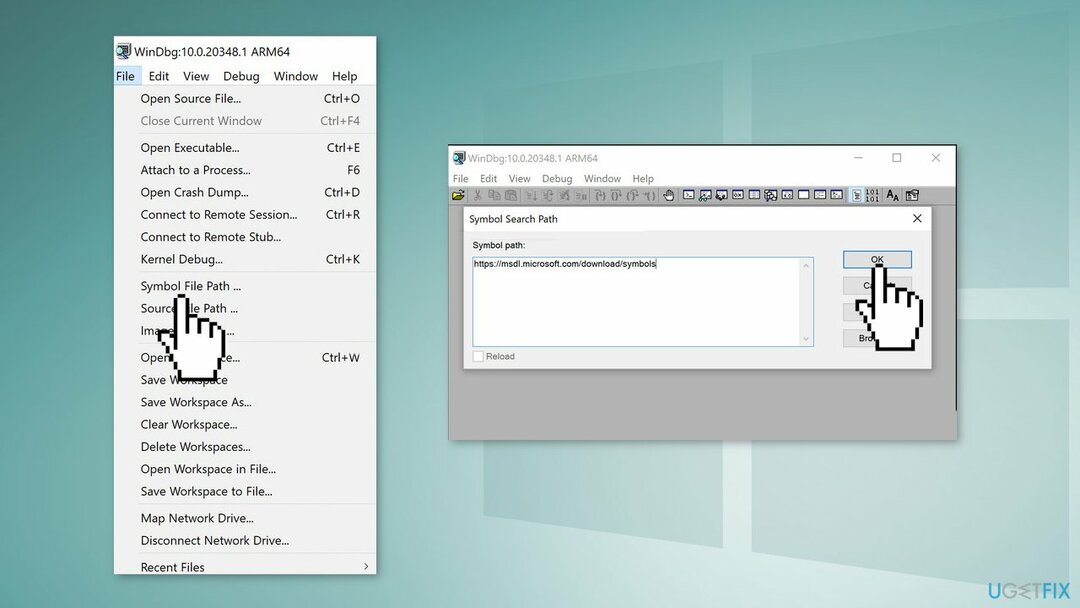
- Cliquez sur D'ACCORD et accédez à nouveau au menu Fichier
- Choisir Ouvrir le vidage sur incident et parcourez l'emplacement que vous avez noté
- Cliquez sur Ouvert et tapez !apc dans la fenêtre de commande et appuyez sur Entrer
- Une fois la commande exécutée, recherchez
.sys en dessous de LsaIso.exe
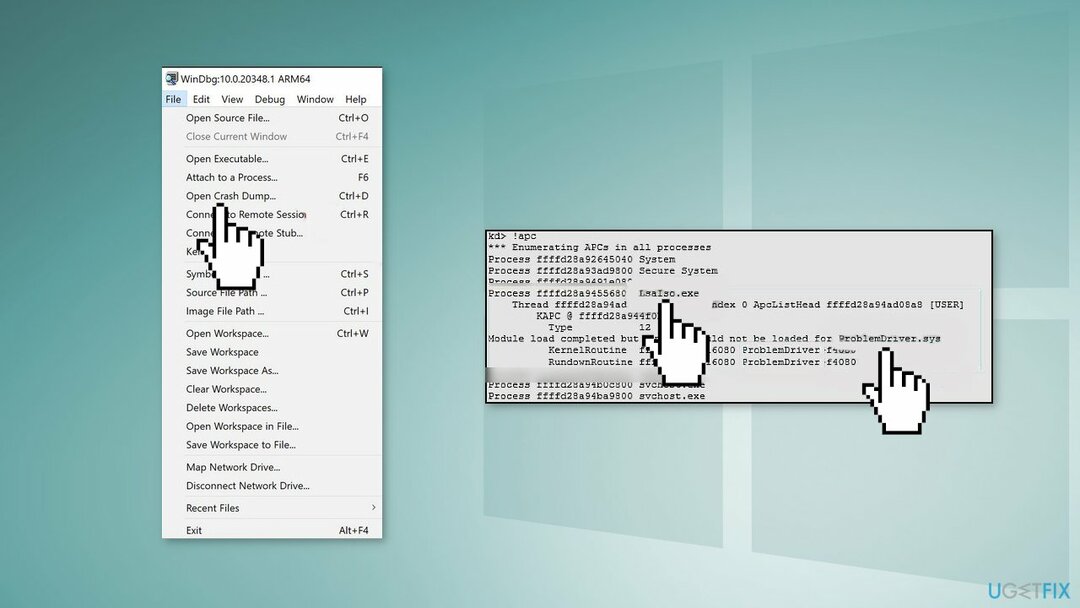
- Contactez votre fournisseur de pilotes maintenant, puis référez-les à le document Microsoft pour les recommandations d'atténuation pour le mode utilisateur isolé (IUM)
Réparez vos erreurs automatiquement
L'équipe ugetfix.com essaie de faire de son mieux pour aider les utilisateurs à trouver les meilleures solutions pour éliminer leurs erreurs. Si vous ne voulez pas vous débattre avec les techniques de réparation manuelles, veuillez utiliser le logiciel automatique. Tous les produits recommandés ont été testés et approuvés par nos professionnels. Les outils que vous pouvez utiliser pour corriger votre erreur sont répertoriés ci-dessous :
Offrir
Fais le maintenant!
Télécharger le correctifBonheur
Garantie
Fais le maintenant!
Télécharger le correctifBonheur
Garantie
Si vous n'avez pas réussi à corriger votre erreur à l'aide de Reimage, contactez notre équipe d'assistance pour obtenir de l'aide. S'il vous plaît, laissez-nous savoir tous les détails que vous pensez que nous devrions savoir sur votre problème.
Ce processus de réparation breveté utilise une base de données de 25 millions de composants qui peut remplacer tout fichier endommagé ou manquant sur l'ordinateur de l'utilisateur.
Pour réparer le système endommagé, vous devez acheter la version sous licence de Réimager outil de suppression de logiciels malveillants.

Accédez à du contenu vidéo géo-restreint avec un VPN
Accès Internet Privé est un VPN qui peut empêcher votre fournisseur d'accès Internet, le gouvernement, et des tiers de suivre votre ligne et vous permettent de rester totalement anonyme. Le logiciel fournit des serveurs dédiés pour le torrent et le streaming, garantissant des performances optimales et ne vous ralentissant pas. Vous pouvez également contourner les restrictions géographiques et afficher des services tels que Netflix, BBC, Disney+ et d'autres services de streaming populaires sans limitation, où que vous soyez.
Ne payez pas les auteurs de rançongiciels - utilisez des options alternatives de récupération de données
Les attaques de logiciels malveillants, en particulier les rançongiciels, sont de loin le plus grand danger pour vos photos, vidéos, fichiers professionnels ou scolaires. Étant donné que les cybercriminels utilisent un algorithme de cryptage robuste pour verrouiller les données, il ne peut plus être utilisé jusqu'à ce qu'une rançon en bitcoin soit payée. Au lieu de payer les pirates, vous devriez d'abord essayer d'utiliser une alternative récupération méthodes qui pourraient vous aider à récupérer au moins une partie des données perdues. Sinon, vous pourriez également perdre votre argent, ainsi que les fichiers. L'un des meilleurs outils qui pourrait restaurer au moins certains des fichiers cryptés - Récupération de données Pro.